아이패드에서 사진 배경제거 누끼 따는 방법
- IT&블로그
- 2022. 12. 9.
"누끼"라는 말은 주로 시각디자인 분야에서 쓰이는 일본말로 빼다 제거하다 그런 의미로 사용되는 용어입니다. 쇼핑몰에서 상품 이미지의 배경을 제거하거나 디자인 업무에서 피사체와 배경 분리를 할 때 쓰입니다.
갤럭시 쪽에서는 사용자가 촬영한 이미지의 배경을 분리해주는 기능이 예전에 도입됐던 것으로 알고 있는데 애플의 아이폰과 아이패드는 2022년 iOS16으로 업데이트하면서 이미지의 피사체와 배경을 분리하여 투명 이미지로 만들어주는 기능이 업데이트됐습니다.
아이폰8, 아이폰X는 못쓰는 iOS16 기능들 누끼, 라이브텍스트
애플 아이폰의 iOS 16 정식 업데이트가 2022년 09월 13일부터 진행됐습니다. 아이폰 7 모델부터는 해당 업데이트에서 제외됐으니 이제 사후지원은 끝인듯합니다. 아이폰 8 기종부터 iOS16 업데이트를
dailyfun.kr
저는 사용하는 폰이 아쉽게도 누끼 기능을 지원하지 않는 아이폰 8 Plus 제품이라 이용을 못했는데 iPad OS 16 업데이트에서 아이패드들도 해당 기능을 사용할 수 있게 적용됐습니다. 물론 여기서도 기능별로 지원 가능한 아이패드 모델들이 다릅니다.
해당 기능은 iPad OS 16으로 업데이트한 아이패드 중에서 "A12 Bionic" 이후 버전을 탑재한 iPad에서 이용할 수 있습니다.
아이패드 프로 에어 미니 세대 구분과 스펙확인
애플의 아이패드는 종류가 다양하고 출시 시기에 따라서 제품의 세대가 달라지는데 여기에 프로와 에어 또는 아이패드 프로 라인에서 인치수에 따라서 세대가 달라집니다. 오늘은 이처럼 복잡
dailyfun.kr
게시물에서 정리했던 내용을 확인해보면
- 아이패드 프로 12.9인치 3세대 ~
- 아이패드 프로 11인치 1세대 ~
- 아이패드 미니 5세대 ~
- 아이패드 에어 3세대 ~
- 아이패드 8세대 ~
위에 나열된 아이패드 모델들은 모두 A12 바이오닉 칩을 사용한 기종들입니다. 해당 기종 이후의 모델은 모두 피사체에서 배경을 분리하는 기능을 이용할 수 있습니다.
아이패드에서 배경과 피사체 분리하는 기능 사용하기
1. 먼저 아이패드를 iPadOS 16으로 업데이트합니다. 추가 업데이트가 나와서 16.1.1 버전이 마지막이네요.
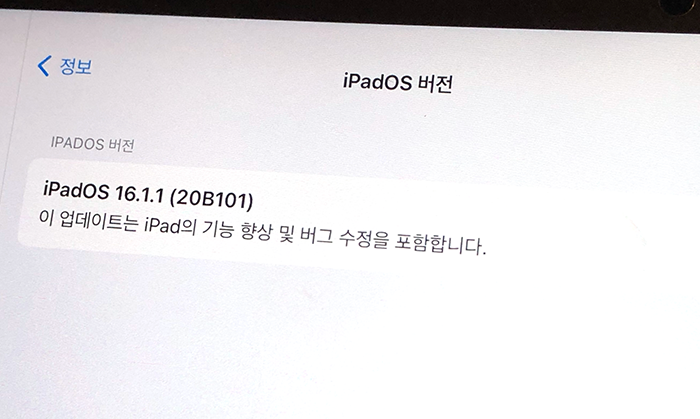
2. 이제 사진첩으로 이동해서 배경과 분리를 원하는 이미지들을 골라봅니다. 그리고 피사체를 선택하고 꾸욱 누르고 있으면 분리되는 영역 테두리가 보이면서 약간의 돌출되는 움직임이 발생합니다.
"복사하기"는 말 그대로 배경에서 분리된 이미지를 복사해서 메모장이나 메시지 포토샵 등등의 다른 앱으로 붙여 넣기 할 때 사용합니다.

3. 만약 "복사하기"를 선택해서 메모장에다가 붙여 넣기를 하게 되면 아래의 사진처럼 메모장에 배경이 없는 (투명 PNG) 이미지가 첨부됩니다. 배경 제거하는 기능이 잘 분리돼 하기 생각보다 깔끔합니다.

4. 이제 "공유하기" 메뉴를 선택하면 이미지를 PNG 투명 파일로 저장하기가 가능합니다. 아니면 에어드롭을 통해서 주변 사람과 공유 또는 메세지, 메일, 프린트 등등 다양하게 활용할 수 있습니다.

5. 공유하기에서 "이미지 저장"을 선택하면 자신의 사진첩에 배경이 분리된 메인 대상만 투명 PNG 파일로 저장됩니다.
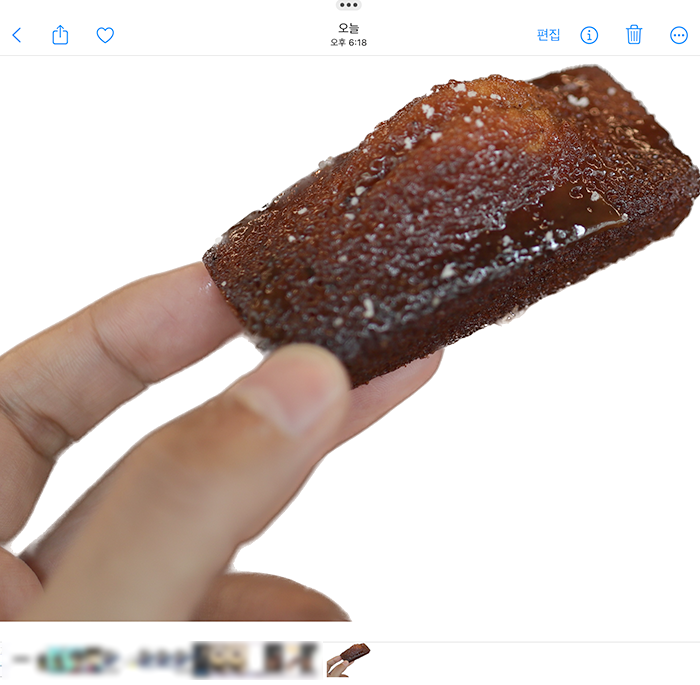
아이패드 동영상 배경 분리 기능
정지된 사진만 분리가 가능한 게 아니라 움직이는 동영상에서도 원하는 피사체를 분리할 수 있습니다.
사진첩의 동영상 중 하나를 재생하다가 투명 이미지로 빼고 싶은 대상 있다면 동영상을 정지하고 대상을 꾹 누르면 "복사하기/공유..."이 나타납니다. 그 뒤는 위의 방법과 똑같이 활용하면 됩니다.

아이패드 이미지 배경 분리 기능 활용하기
전문적인 업으로 활용하는 분들은 없겠지만 요즘은 가볍게 인스타그램에서 많이들 사용합니다. 스토리나 게시물 이미지 올릴 때 배경이 제거된 이미지들을 여러 개 중첩해서 색다른 사진을 만들거나 릴스에 콜라주처럼 이미지들을 활용하기도 합니다.

과제나 발표에서 가볍게 쓸 투명 배경의 이미지로 활용도 가능하겠고 친구들과 사진 공유할 때도 불필요한 배경들을 제거한 이미지를 공유해도 괜찮겠죠.
애플 아이패드 관련 글
'IT&블로그' 카테고리의 다른 글
| 하만카돈 구형 사운드 스틱2 분해 청소 방법 (0) | 2022.12.16 |
|---|---|
| 디아블로4 출시일과 가격 그리고 사전예약 혜택 정리 (0) | 2022.12.16 |
| 애플펜슬 1세대 2세대 차이점과 가격 그리고 호환 패드 정리 (0) | 2022.12.08 |
| 아이패드 프로 에어 미니 세대 구분과 스펙확인 (0) | 2022.12.08 |
| 쿠팡 경유 적립 오케이캐쉬백 돼지적립통 이벤트 (0) | 2022.12.07 |